ਤੁਹਾਡਾ Word ਦਸਤਾਵੇਜ਼ ਰਿਕਵਰੀ ਟੂਲ ਸ਼ਾਨਦਾਰ ਹੈ। ਇਹ ਐਮost ਸਮੱਗਰੀ ਦੀ ਵਾਪਸ, ਫਾਰਮੈਟਿੰਗ ਦੇ ਨਾਲ।
ਜਾਣਕਾਰੀ
ਫੀਚਰਸ।
ਕਿਵੇਂ ਰਿਕਵਰ ਕਰਨਾ ਹੈ
ਹੋਰ ਜਾਣਕਾਰੀ
ਸਬੰਧਤ ਪ੍ਰੋਡਕਟਸ।
ਡਾਟਾਨਮੇਨ ਵਰਡ ਰਿਪੇਅਰ ਕਿਉਂ?
#1 Recovery
Rate
10+ ਮਿਲੀਅਨ
ਯੂਜ਼ਰਸ
20+ ਸਾਲ ਦਾ
ਅਨੁਭਵ।
100% ਸੰਤੋਸ਼ੀ
ਗੈਰੰਟੀ
Recover ਬਹੁਤ ਜ਼ਿਆਦਾ ਜ਼ਰਾ ਸਾਡੇ ਪ੍ਰਤਿਸਪਾਰਧੀਆਂ ਤੋਂ.
DataNumen Word Repair ਬਨਾਮ ਵਰਡ ਲਈ ਕਰਨਲ, ਵਰਡ ਲਈ ਰਿਕਵਰੀ, ਵਰਡ ਲਈ ਰਿਕਵਰੀ ਫਿਕਸ, ਆਦਿ।
Recਸਤਨ ਰਿਕਵਰੀ ਰੇਟ
ਡਾਟਾਨਮੇਨ ਵਰਡ ਰਿਪੇਅਰ ਪ੍ਰਤਿਸਪਰਧੀਆਂ ਨੂੰ ਕਿਵੇਂ ਪਿੱਛੇ ਛੱਡਦਾ ਹੈ, ਇਸ ਬਾਰੇ ਹੋਰ ਜਾਣੋ।
ਸਾਡੇ ਗਾਹਕਾਂ ਦੀਆਂ ਪ੍ਰਸ਼ੰਸਾਵਾਂ
ਅਤਿ ਸਾਦੀ ਇੰਟਰਫੇਸ
ਵਰਡ ਡੌਕੂਮੈਂਟ ਭ੍ਰਿਸ਼ਟਾਚਾਰ ਦੇ ਕਾਰਨ ਆਮ ਗਲਤੀਆਂ ਦੇ ਬਾਅਦ ਹੱਲ

- ਫਾਈਲ xxxx.docx ਨੂੰ ਖੋਲ੍ਹਿਆ ਨਹੀਂ ਜਾ ਸਕਦਾ ਕਿਉਂਕਿ ਸਮੱਗਰੀ ਨਾਲ ਸਮੱਸਿਆਵਾਂ ਹਨ
- ਫਾਈਲ ਖੋਲ੍ਹਣ ਦੀ ਕੋਸ਼ਿਸ਼ ਕਰਦਿਆਂ ਇੱਕ ਸ਼ਬਦ ਦਾ ਅਨੁਭਵ ਹੋਇਆ
- ਇੱਕ ਕਰੋਪਟ ਵਰਡ ਡੌਕੂਮੈਂਟ ਨੂੰ ਖੋਲ੍ਹਣ ਵੇਲੇ ਫਾਈਲ ਕਨਵਰਜ਼ਨ ਡਾਈਲਾਗ ਪੌਪ ਅਪ
- ਤਸਵੀਰ ਭ੍ਰਿਸ਼ਟ ਸ਼ਬਦ ਦਸਤਾਵੇਜ਼ਾਂ ਵਿੱਚ ਪ੍ਰਦਰਸ਼ਤ ਨਹੀਂ ਕੀਤੀ ਜਾ ਸਕਦੀ
<span lang="pa">ਮੁੱਖ ਖਾਸੀਅਤ</span>
- ਵਿੱਚ .doc ਅਤੇ .docx ਦਸਤਾਵੇਜ਼ਾਂ ਦੀ ਮੁਰੰਮਤ ਕਰੋ Microsoft Word 6.0, 95, 97, 2000, XP, 2003, 2007, 2010, 2013, 2016, 2019, 2021, Office 365 ਲਈ Word, ਅਤੇ Microsoft 365 ਫਾਰਮੈਟ।
- ਵਿੰਡੋਜ਼ ਅਤੇ ਮੈਕ ਲਈ ਵਰਡ ਦੁਆਰਾ ਤਿਆਰ ਕੀਤੇ ਦਸਤਾਵੇਜ਼ਾਂ ਦੀ ਮੁਰੰਮਤ ਕਰੋ।
- ਵਰਡ ਦਸਤਾਵੇਜ਼ਾਂ ਵਿੱਚ ਟੈਕਸਟ, ਚਿੱਤਰ, ਫੌਂਟ, ਲੇਆਉਟ ਅਤੇ ਫਾਰਮੈਟਿੰਗ ਮੁੜ ਪ੍ਰਾਪਤ ਕਰੋ।
- ਟੇਬਲ ਮੁੜ ਪ੍ਰਾਪਤ ਕਰੋ।
- ਬੁਲੇਟਡ ਜਾਂ ਨੰਬਰ ਵਾਲੀਆਂ ਸੂਚੀਆਂ ਮੁੜ ਪ੍ਰਾਪਤ ਕਰੋ।
- ਫਾਰਮੈਟਿੰਗ ਅਤੇ ਹਾਈਪਰਲਿੰਕਸ ਮੁੜ ਪ੍ਰਾਪਤ ਕਰੋ।
- ਬੁੱਕਮਾਰਕ ਮੁੜ ਪ੍ਰਾਪਤ ਕਰੋ।
- ਟੈਂਪੋ ਤੋਂ ਇੱਕ ਐਮਐਸ ਵਰਡ ਦਸਤਾਵੇਜ਼ ਮੁੜ ਪ੍ਰਾਪਤ ਕਰੋrary ਫਾਈਲਾਂ ਜਦੋਂ ਡਾਟਾ ਆਫ਼ਤ ਆਉਂਦੀ ਹੈ.
ਦਾ ਇਸਤੇਮਾਲ ਕਰਕੇ DataNumen Word Repair ਖਰਾਬ ਸ਼ਬਦਾਂ ਦੇ ਦਸਤਾਵੇਜ਼ ਮੁੜ ਪ੍ਰਾਪਤ ਕਰਨ ਲਈ
Start DataNumen Word Repair.
ਨੋਟ: ਨਾਲ ਕਿਸੇ ਵੀ ਖਰਾਬ ਜਾਂ ਖਰਾਬ ਹੋਈ ਵਰਡ ਫਾਈਲ ਨੂੰ ਮੁੜ ਪ੍ਰਾਪਤ ਕਰਨ ਤੋਂ ਪਹਿਲਾਂ DataNumen Word Repair, ਕਿਰਪਾ ਕਰਕੇ ਮਾਈਕ੍ਰੋਸਾੱਫਟ ਵਰਡ ਅਤੇ ਕੋਈ ਹੋਰ ਐਪਲੀਕੇਸ਼ਨਾਂ ਨੂੰ ਬੰਦ ਕਰੋ ਜੋ ਵਰਡ ਫਾਈਲ ਤੱਕ ਪਹੁੰਚ ਸਕਦੀਆਂ ਹਨ.
ਮੁਰੰਮਤ ਕਰਨ ਲਈ ਖਰਾਬ ਜਾਂ ਖਰਾਬ ਹੋਏ ਵਰਡ .ਡੋਕ / .ਡੋਕੈਕਸ ਫਾਈਲ ਦੀ ਚੋਣ ਕਰੋ:
ਤੁਸੀਂ ਸ਼ਬਦ .doc / .docx ਫਾਈਲ ਨਾਮ ਨੂੰ ਸਿੱਧਾ ਇਨਪੁਟ ਕਰ ਸਕਦੇ ਹੋ ਜਾਂ ਫਾਇਲ ਬ੍ਰਾਊਜ ਕਰਨ ਅਤੇ ਚੁਣਨ ਲਈ ਬਟਨ। ਤੁਸੀਂ ਵੀ ਕਲਿਕ ਕਰ ਸਕਦੇ ਹੋ.
ਲੋਕਲ ਕੰਪਿ computerਟਰ ਉੱਤੇ ਫਾਈਲ ਦੀ ਮੁਰੰਮਤ ਕਰਨ ਲਈ ਬਟਨ ਨੂੰ ਦਬਾਉ.
ਮੂਲ ਰੂਪ ਵਿੱਚ, DataNumen Word Repair ਫਿਕਸਡ ਵਰਡ ਫਾਈਲ ਨੂੰ xxxx_fixed.doc ਦੇ ਰੂਪ ਵਿੱਚ ਸੁਰੱਖਿਅਤ ਕਰੇਗਾ, ਜਿੱਥੇ xxxx ਸਰੋਤ Word .docx/.doc ਫਾਈਲ ਦਾ ਨਾਮ ਹੈ। ਉਦਾਹਰਨ ਲਈ, ਸਰੋਤ Word ਫਾਈਲ Damaged.docx ਲਈ, ਫਿਕਸਡ ਫਾਈਲ ਲਈ ਡਿਫੌਲਟ ਨਾਮ Damaged_fixed.doc ਹੋਵੇਗਾ। ਜੇਕਰ ਤੁਸੀਂ ਕੋਈ ਹੋਰ ਨਾਮ ਵਰਤਣਾ ਚਾਹੁੰਦੇ ਹੋ, ਤਾਂ ਕਿਰਪਾ ਕਰਕੇ ਉਸ ਅਨੁਸਾਰ ਚੁਣੋ ਜਾਂ ਸੈਟ ਕਰੋ:
ਤੁਸੀਂ ਸਿੱਧਾ ਫਿਕਸਡ ਫਾਇਲ ਨਾਮ ਇੰਪੁੱਟ ਕਰ ਸਕਦੇ ਹੋ ਜਾਂ ਕਲਿਕ ਕਰ ਕੇ. ਬਟਨ ਨੂੰ ਵੇਖਣ ਅਤੇ ਫਿਕਸ ਫਾਇਲ ਦੀ ਚੋਣ ਕਰਨ ਲਈ.
ਨੋਟ: ਆਉਟਪੁੱਟ ਫਿਕਸਡ ਫਾਈਲ ਨੂੰ ਹਮੇਸ਼ਾ .doc ਫਾਰਮੈਟ ਵਿੱਚ ਸੁਰੱਖਿਅਤ ਕੀਤਾ ਜਾਂਦਾ ਹੈ, ਭਾਵੇਂ ਸਰੋਤ ਫਾਰਮੈਟ ਕੋਈ ਵੀ ਹੋਵੇ।
ਕਲਿਕ ਕਰੋ ਬਟਨ ਨੂੰ. DataNumen Word Repair ਕਰੇਗਾtart ਸੋਰਸ ਵਰਡ ਫਾਈਲ ਦੀ ਸਕੈਨਿੰਗ ਅਤੇ ਰਿਪੇਅਰ ਕਰਨਾ.
ਤਰੱਕੀ ਪੱਟੀ
ਡਾਟਾ ਰਿਕਵਰੀ ਪ੍ਰਗਤੀ ਨੂੰ ਦਰਸਾਏਗਾ।
ਫਾਈਲ ਰਿਕਵਰੀ ਪ੍ਰਕਿਰਿਆ ਦੇ ਬਾਅਦ, ਜੇਕਰ ਸਰੋਤ ਵਰਡ ਫਾਈਲ ਦੀ ਸਫਲਤਾਪੂਰਵਕ ਮੁਰੰਮਤ ਕੀਤੀ ਜਾ ਸਕਦੀ ਹੈ, ਤਾਂ ਤੁਸੀਂ ਇਸ ਤਰ੍ਹਾਂ ਇੱਕ ਸੁਨੇਹਾ ਬਾਕਸ ਦੇਖੋਗੇ:
ਹੁਣ ਤੁਸੀਂ ਮਾਈਕ੍ਰੋਸਾੱਫਟ ਵਰਡ ਜਾਂ ਹੋਰ ਅਨੁਕੂਲ ਐਪਲੀਕੇਸ਼ਨਾਂ ਨਾਲ ਫਿਕਸਡ ਵਰਡ ਫਾਈਲ ਖੋਲ੍ਹ ਸਕਦੇ ਹੋ.
ਹੋਰ ਜਾਣਕਾਰੀ
ਅਸੁਰੱਖਿਅਤ ਵਰਡ ਦਸਤਾਵੇਜ਼ਾਂ ਨੂੰ ਕਿਵੇਂ ਮੁੜ ਪ੍ਰਾਪਤ ਕਰਨਾ ਹੈ?
ਅਸੁਰੱਖਿਅਤ ਵਰਡ ਦਸਤਾਵੇਜ਼ਾਂ ਨੂੰ ਮੁੜ ਪ੍ਰਾਪਤ ਕਰਨ ਲਈ, ਤੁਸੀਂ ਕਈ ਤਰੀਕਿਆਂ ਦੀ ਕੋਸ਼ਿਸ਼ ਕਰ ਸਕਦੇ ਹੋ। ਅਤੇ ਐਮ ਲਈost ਉਹਨਾਂ ਵਿੱਚੋਂ, ਸਾਨੂੰ ਵਰਡ ਵਿੱਚ ਆਟੋਰਿਕਵਰ ਵਿਕਲਪ ਦੀ ਵਰਤੋਂ ਕਰਨ ਦੀ ਲੋੜ ਹੈ।
1. ਆਟੋਰਿਕਵਰ ਵਿਕਲਪ
ਮਾਈਕਰੋਸਾਫਟ ਵਰਡ ਕੋਲ ਇੱਕ ਆਟੋ ਰਿਕਵਰ ਵਿਕਲਪ। ਮੂਲ ਰੂਪ ਵਿੱਚ, ਇਹ ਤੁਹਾਡੇ ਵਰਡ ਦਸਤਾਵੇਜ਼ਾਂ ਨੂੰ ਹਰ 10 ਮਿੰਟ ਵਿੱਚ ਸਵੈ-ਸੇਵ ਕਰੇਗਾ। ਇਸ ਵਿਕਲਪ ਨੂੰ ਬਦਲਣ ਲਈ, ਕਿਰਪਾ ਕਰਕੇ ਹੇਠਾਂ ਦਿੱਤੇ ਅਨੁਸਾਰ ਕਰੋ:
- Start ਐਮ ਐਸ ਵਰਡ.
- ਕਲਿਕ ਕਰੋ <span>ਫਾਇਲ</span> ਟੈਬ, ਫਿਰ ਕਲਿੱਕ ਕਰੋ ਚੋਣ.
- ਵਿੱਚ ਸ਼ਬਦ ਦੇ ਵਿਕਲਪ ਡਾਇਲਾਗ ਬਾਕਸ 'ਤੇ ਕਲਿੱਕ ਕਰੋ ਸੰਭਾਲੋ ਟੈਬ.
- ਨੂੰ ਯਕੀਨੀ ਬਣਾਓ ਹਰ 10 ਮਿੰਟਾਂ ਵਿੱਚ ਆਟੋਰਿਕਵਰ ਜਾਣਕਾਰੀ ਨੂੰ ਸੁਰੱਖਿਅਤ ਕਰੋ ਵਿਕਲਪ ਚੁਣਿਆ ਗਿਆ ਹੈ। ਅਤੇ ਤੁਸੀਂ ਲੋੜ ਅਨੁਸਾਰ ਸੇਵ ਅੰਤਰਾਲ ਨੂੰ ਬਦਲ ਸਕਦੇ ਹੋ।
- ਇਸ ਦੇ ਨਾਲ, ਇਹ ਯਕੀਨੀ ਬਣਾਉਣ The ਆਖਰੀ ਆਟੋਰਿਕਵਰਡ ਸੰਸਕਰਣ ਰੱਖੋ ਜੇਕਰ ਮੈਂ ਸੁਰੱਖਿਅਤ ਕੀਤੇ ਬਿਨਾਂ ਬੰਦ ਕਰਦਾ ਹਾਂ ਵੀ ਚੁਣਿਆ ਗਿਆ ਹੈ। ਨੋਟ: ਜੇਕਰ ਤੁਸੀਂ ਸੇਵ ਅੰਤਰਾਲ ਨੂੰ ਘਟਾਉਂਦੇ ਹੋ, ਉਦਾਹਰਨ ਲਈ, 1 ਮਿੰਟ, ਫਿਰ ਬਚਨ ਤੁਹਾਡੇ ਦਸਤਾਵੇਜ਼ ਨੂੰ ਵਾਰ-ਵਾਰ ਸਵੈ-ਸੇਵ ਕਰੇਗਾ, ਜੋ ਪ੍ਰਦਰਸ਼ਨ ਨੂੰ ਘਟਾ ਦੇਵੇਗਾ, ਅਤੇ ਤੁਹਾਡੀ ਹਾਰਡ ਡਿਸਕ 'ਤੇ ਵਧੇਰੇ ਸਪੇਸ ਦੀ ਖਪਤ ਕਰੇਗਾ, ਖਾਸ ਕਰਕੇ ਜਦੋਂ ਤੁਹਾਡਾ Word ਦਸਤਾਵੇਜ਼ ਵੱਡਾ ਹੋਵੇ। ਪਰ ਜੇਕਰ ਤੁਸੀਂ ਬਚਤ ਅੰਤਰਾਲ ਨੂੰ ਵਧਾਉਂਦੇ ਹੋ, ਉਦਾਹਰਨ ਲਈ, 100 ਮਿੰਟ ਤੱਕ। ਫਿਰ ਜੇ ਬਚਨ 199ਵੇਂ ਮਿੰਟ ਵਿੱਚ ਕ੍ਰੈਸ਼ ਹੋ ਜਾਂਦਾ ਹੈ, ਫਿਰ 100ਵੇਂ ਤੋਂ 199ਵੇਂ ਮਿੰਟ ਵਿੱਚ ਕੀਤੀਆਂ ਤੁਹਾਡੀਆਂ ਤਬਦੀਲੀਆਂ lost. ਇਸ ਲਈ 10 ਮਿੰਟਾਂ ਦਾ ਬਚਤ ਅੰਤਰਾਲ ਪ੍ਰਦਰਸ਼ਨ ਅਤੇ ਡੇਟਾ ਦੇ ਨੁਕਸਾਨ ਦੇ ਵਿਚਕਾਰ ਇੱਕ ਚੰਗਾ ਵਪਾਰ ਹੈ।
2. ਦਸਤਾਵੇਜ਼ ਰਿਕਵਰੀ ਪੈਨਲ ਦੁਆਰਾ ਮੁੜ ਪ੍ਰਾਪਤ ਕਰੋ
Word ਹਰ ਵਾਰ ਆਟੋਰਿਕਵਰ ਜਾਣਕਾਰੀ ਦੀ ਜਾਂਚ ਕਰੇਗਾ ਜਦੋਂ ਤੁਸੀਂtarਟੀ ਇਸ ਨੂੰ. ਇਸ ਲਈ, ਜੇਕਰ ਇਹ ਤੁਹਾਡੇ ਦਸਤਾਵੇਜ਼ ਨੂੰ ਸੁਰੱਖਿਅਤ ਕਰਨ ਤੋਂ ਪਹਿਲਾਂ ਕ੍ਰੈਸ਼ ਹੋ ਜਾਂਦਾ ਹੈ, ਤਾਂ ਤੁਸੀਂ ਅਣਸੇਵ ਕੀਤੇ ਵਰਡ ਦਸਤਾਵੇਜ਼ ਨੂੰ ਮੁੜ ਪ੍ਰਾਪਤ ਕਰਨ ਲਈ ਹੇਠਾਂ ਦਿੱਤੇ ਅਨੁਸਾਰ ਕਰ ਸਕਦੇ ਹੋ:
- Start Microsoft Word.
- ਜੇਕਰ ਸ਼ਬਦ ਲੱਭਦਾ ਹੈ ਅਤੇ ਸੰਭਾਲਿਆ ਜਾਂਦਾ ਹੈ ਆਟੋ ਰਿਕਵਰ ਹਾਰਡ ਡਿਸਕ 'ਤੇ ਜਾਣਕਾਰੀ, ਇਹ ਦਿਖਾਏਗਾ a ਦਸਤਾਵੇਜ਼ ਪੁਨਰ-ਪ੍ਰਾਪਤੀ ਪੈਨਲ. ਸਾਰੇ ਦਸਤਾਵੇਜ਼ ਜੋ ਮੁੜ ਪ੍ਰਾਪਤ ਕੀਤੇ ਜਾ ਸਕਦੇ ਹਨ ਇਸ ਤਰ੍ਹਾਂ ਸੂਚੀਬੱਧ ਹਨ "ਦਸਤਾਵੇਜ਼ ਦਾ ਨਾਮ [ਅਸਲ]" ਜਾਂ "ਦਸਤਾਵੇਜ਼ ਦਾ ਨਾਮ [ਮੁੜ ਪ੍ਰਾਪਤ]"।
- ਜੇ ਤੁਹਾਡੀ ਐੱਲost ਫਾਈਲ ਸੂਚੀ ਵਿੱਚ ਹੈ, ਇਸਨੂੰ ਖੋਲ੍ਹਣ ਲਈ ਦੋ ਵਾਰ ਕਲਿੱਕ ਕਰੋ।
- ਕਲਿਕ ਕਰੋ ਬਤੌਰ ਮਹਿਫ਼ੂਜ਼ ਕਰੋ ਦਸਤਾਵੇਜ਼ ਨੂੰ ਇੱਕ ਨਵੀਂ ਫਾਈਲ ਵਿੱਚ ਸੁਰੱਖਿਅਤ ਕਰਨ ਲਈ.
3. ਦਸਤਾਵੇਜ਼ ਟੈਬ ਰਾਹੀਂ ਮੁੜ ਪ੍ਰਾਪਤ ਕਰੋ
ਜੇਕਰ ਦਸਤਾਵੇਜ਼ ਰਿਕਵਰੀ ਪੈਨਲ ਦਿਖਾਈ ਨਹੀਂ ਦਿੰਦਾ ਹੈ, ਤਾਂ ਤੁਸੀਂ ਹੇਠ ਲਿਖੇ ਅਨੁਸਾਰ ਕਰਨ ਦੀ ਕੋਸ਼ਿਸ਼ ਕਰ ਸਕਦੇ ਹੋ:
- ਕਲਿਕ ਕਰੋ <span>ਫਾਇਲ</span> ਟੈਬ, ਫਿਰ ਕਲਿੱਕ ਕਰੋ ਓਪਨ.
- ਕਲਿਕ ਕਰੋ ਹਾਲੀਆ ਟੈਬ.
- ਸੱਜੇ ਪੈਨਲ ਵਿੱਚ, ਦੀ ਚੋਣ ਕਰੋ ਦਸਤਾਵੇਜ਼ ਟੈਬ.
- ਕਲਿਕ ਕਰੋ ਸੁਰੱਖਿਅਤ ਨਾ ਕੀਤੇ ਦਸਤਾਵੇਜ਼ ਮੁੜ ਪ੍ਰਾਪਤ ਕਰੋ ਤਲ 'ਤੇ ਬਟਨ
- ਵਿੱਚ ਓਪਨ ਫਾਈਲ ਡਾਇਲਾਗ, ਇਸਨੂੰ ਖੋਲ੍ਹਣ ਲਈ ਲੋੜੀਂਦੇ ਦਸਤਾਵੇਜ਼ 'ਤੇ ਦੋ ਵਾਰ ਕਲਿੱਕ ਕਰੋ।
- ਸਿਖਰ ਪੱਟੀ ਵਿੱਚ, ਚੁਣੋ ਰੀਸਟੋਰ ਕਰੋ ਨਾ ਸੰਭਾਲੇ ਦਸਤਾਵੇਜ਼ ਨੂੰ ਬਹਾਲ ਕਰਨ ਲਈ.
- ਕਲਿਕ ਕਰੋ ਬਤੌਰ ਮਹਿਫ਼ੂਜ਼ ਕਰੋ ਦਸਤਾਵੇਜ਼ ਨੂੰ ਇੱਕ ਨਵੀਂ ਫਾਈਲ ਵਿੱਚ ਸੁਰੱਖਿਅਤ ਕਰਨ ਲਈ.
4. ਦਸਤਾਵੇਜ਼ ਪ੍ਰਬੰਧਨ ਫੰਕਸ਼ਨ ਦੁਆਰਾ ਮੁੜ ਪ੍ਰਾਪਤ ਕਰੋ
ਜਾਂ, ਤੁਸੀਂ ਵਰਤ ਸਕਦੇ ਹੋ ਦਸਤਾਵੇਜ਼ ਪ੍ਰਬੰਧਿਤ ਕਰੋ ਅਸੁਰੱਖਿਅਤ ਵਰਡ ਦਸਤਾਵੇਜ਼ਾਂ ਨੂੰ ਮੁੜ ਪ੍ਰਾਪਤ ਕਰਨ ਲਈ, ਹੇਠਾਂ ਦਿੱਤੇ ਅਨੁਸਾਰ:
- Start Microsoft Word.
- ਜਾਓ ਘਰ > ਨਵਾਂ, ਫਿਰ ਕਲਿੱਕ ਕਰੋ ਖਾਲੀ ਦਸਤਾਵੇਜ਼.
- ਮੀਨੂ ਆਈਟਮਾਂ ਦਿਖਾਈ ਦੇਣਗੀਆਂ।
- ਦੀ ਚੋਣ ਕਰੋ ਫਾਈਲ > ਜਾਣਕਾਰੀ
- ਸੱਜੇ ਪੈਨਲ ਵਿੱਚ, ਕਲਿੱਕ ਕਰੋ ਦਸਤਾਵੇਜ਼ ਪ੍ਰਬੰਧਿਤ ਕਰੋ ਬਟਨ ਨੂੰ.
- ਤੁਸੀਂ ਦੋ ਵਿਕਲਪ ਵੇਖੋਗੇ, ਸੁਰੱਖਿਅਤ ਨਾ ਕੀਤੇ ਦਸਤਾਵੇਜ਼ ਮੁੜ ਪ੍ਰਾਪਤ ਕਰੋ ਅਤੇ ਨਾ ਸੰਭਾਲੇ ਦਸਤਾਵੇਜ਼ ਮਿਟਾਓ।
- ਕਲਿਕ ਕਰੋ ਸੁਰੱਖਿਅਤ ਨਾ ਕੀਤੇ ਦਸਤਾਵੇਜ਼ ਮੁੜ ਪ੍ਰਾਪਤ ਕਰੋ ਨਾ ਸੁਰੱਖਿਅਤ ਦਸਤਾਵੇਜ਼ਾਂ ਨੂੰ ਬ੍ਰਾਊਜ਼ ਕਰਨ ਅਤੇ ਮੁੜ ਪ੍ਰਾਪਤ ਕਰਨ ਲਈ।
5. ਆਟੋਰਿਕਵਰ ਫਾਈਲਾਂ ਨੂੰ ਸਿੱਧਾ ਲੱਭੋ
ਤੁਸੀਂ ਸਿੱਧੇ ਆਟੋਰਿਕਵਰ ਫਾਈਲ ਨੂੰ ਲੱਭਣ ਦੀ ਕੋਸ਼ਿਸ਼ ਵੀ ਕਰ ਸਕਦੇ ਹੋ। ਆਟੋਰਿਕਵਰ ਫਾਈਲ ਵਿੱਚ .asd ਦੀ ਇੱਕ ਫਾਈਲ ਕਿਸਮ ਹੈ।
ਵਿੰਡੋਜ਼ ਸਿਸਟਮ ਤੇ, ਇਹ ਹੇਠ ਲਿਖੀਆਂ ਡਾਇਰੈਕਟਰੀਆਂ ਦੇ ਅਧੀਨ ਹੈ:
- C:\ਵਰਤੋਂਕਾਰ\ \AppData\Roaming\Microsoft\Word
- C:\ਵਰਤੋਂਕਾਰ\ \AppData\Local\Microsoft\Office\ਅਨਸੇਵਡ ਫਾਈਲਾਂ
ਜਿੱਥੇ ਤੁਹਾਨੂੰ ਬਦਲਣਾ ਚਾਹੀਦਾ ਹੈ ਤੁਹਾਡੇ ਉਪਭੋਗਤਾ ਨਾਮ ਨਾਲ.
Mac OS ਸਿਸਟਮ 'ਤੇ, ਫਿਰ:
2016/2019 ਵਿੱਚ Word 365/2020/Office 2021 ਲਈ, ਡਾਇਰੈਕਟਰੀ ਇਹ ਹੈ:
/ਉਪਭੋਗਤਾ/ /ਲਿਬrary/Containers/com.microsoft.Word/Data/Library/ਤਰਜੀਹ/ਆਟੋ ਰਿਕਵਰੀ
Word 2011 ਲਈ, ਡਾਇਰੈਕਟਰੀ ਹੈ:
/ਉਪਭੋਗਤਾ/ /ਲਿਬrary/ਐਪਲੀਕੇਸ਼ਨ ਸਪੋਰਟ/Microsoft/Office/Office 2011 AutoRecovery
6. ਟੈਂਪੋ ਤੋਂ ਲੱਭੋ ਅਤੇ ਮੁੜ ਪ੍ਰਾਪਤ ਕਰੋrary ਫਾਈਲਾਂ
ਤੁਸੀਂ ਟੈਂਪੋ ਵੀ ਲੱਭ ਸਕਦੇ ਹੋrarਤੁਹਾਡੇ ਸਥਾਨਕ ਕੰਪਿਊਟਰ 'ਤੇ y ਫਾਈਲਾਂ, ਜੋ ਕਿ ਤੁਹਾਡੇ ਅਣ-ਰੱਖਿਅਤ ਦਸਤਾਵੇਜ਼ ਹੋ ਸਕਦੀਆਂ ਹਨ, ਜਿਵੇਂ ਕਿ:
- ਫਾਈਲ ਦੀ ਕਿਸਮ ਨੂੰ .tmp, ਅਤੇ ਹੋਰ ਖੋਜ ਮਾਪਦੰਡਾਂ ਦੇ ਅਧਾਰ ਤੇ ਸੈੱਟ ਕਰੋ ਜੋ ਤੁਸੀਂ ਆਪਣੇ l ਬਾਰੇ ਜਾਣਦੇ ਹੋost ਫਾਈਲ, ਜਿਵੇਂ ਕਿ ਆਕਾਰ, ਆਖਰੀ ਅਪਡੇਟ ਮਿਤੀ ਅਤੇ ਸਮਾਂ, ਆਦਿ।
- ਜਦੋਂ ਤੁਸੀਂ ਟੈਂਪੋ ਲੱਭ ਲੈਂਦੇ ਹੋrary ਫਾਈਲਾਂ, ਇਸਨੂੰ ਆਪਣੀ ਖੁਦ ਦੀ ਡਾਇਰੈਕਟਰੀ ਵਿੱਚ ਕਾਪੀ ਕਰੋ।
- ਤੁਹਾਡੇ ਮੂਲ ਦਸਤਾਵੇਜ਼ ਦੀ ਕਿਸਮ ਦੇ ਆਧਾਰ 'ਤੇ .tmp ਫਾਈਲਾਂ ਦਾ ਨਾਮ .doc ਜਾਂ .docx ਫਾਈਲਾਂ ਵਿੱਚ ਬਦਲੋ।
- ਦੁਆਰਾ ਨਾਮ ਬਦਲੀਆਂ ਫਾਈਲਾਂ ਨੂੰ ਖੋਲ੍ਹੋ ਐਮ ਐਸ ਵਰਡ.
- ਤੁਸੀਂ ਟੈਂਪੋ ਦੀ ਮੁਰੰਮਤ ਕਰਨ ਲਈ ਸਾਡੇ Word ਦਸਤਾਵੇਜ਼ ਰਿਕਵਰੀ ਟੂਲ ਦੀ ਵਰਤੋਂ ਵੀ ਕਰ ਸਕਦੇ ਹੋrary ਫਾਈਲਾਂ ਸਟੈਪ 2 ਵਿੱਚ ਮਿਲੀਆਂ ਹਨ।
ਵਿੰਡੋਜ਼ 10, ਵਰਜਨ 2004 ਜਾਂ ਬਾਅਦ ਦੇ ਲਈ, ਏ ਵਿੰਡੋਜ਼ ਫਾਈਲ ਰਿਕਵਰੀ ਟੂਲ. ਤੁਸੀਂ ਇਸ ਦੀ ਵਰਤੋਂ ਡਿਲੀਟ ਕੀਤੇ ਜਾਂ ਐੱਲost ਫਾਈਲਾਂ
ਜੇ ਉਪਰੋਕਤ ਸਾਰੇ ਤਰੀਕੇ ਅਸਫਲ ਹੋ ਜਾਂਦੇ ਹਨ, ਤਾਂ ਤੁਸੀਂ ਕਿਸੇ ਪੇਸ਼ੇਵਰ ਦੀ ਵਰਤੋਂ ਕਰ ਸਕਦੇ ਹੋ ਸ਼ਬਦ ਰਿਕਵਰੀ ਟੂਲ ਫਾਈਲਾਂ ਨੂੰ ਮੁੜ ਪ੍ਰਾਪਤ ਕਰਨ ਲਈ.
ਮਿਟਾਏ ਗਏ ਵਰਡ ਦਸਤਾਵੇਜ਼ ਨੂੰ ਕਿਵੇਂ ਮੁੜ ਪ੍ਰਾਪਤ ਕਰਨਾ ਹੈ?
ਜੇਕਰ ਤੁਸੀਂ ਸਥਾਨਕ ਕੰਪਿਊਟਰ 'ਤੇ MS Word ਦਸਤਾਵੇਜ਼ ਨੂੰ ਸਟੋਰ ਕਰਦੇ ਹੋ, ਤਾਂ ਤੁਸੀਂ ਇਸਨੂੰ ਹੇਠਾਂ ਦਿੱਤੇ 3 ਤਰੀਕਿਆਂ ਰਾਹੀਂ ਮੁੜ ਪ੍ਰਾਪਤ ਕਰ ਸਕਦੇ ਹੋ:
- ਜੇਕਰ ਤੁਸੀਂ ਪਹਿਲਾਂ ਹੀ ਆਪਣੇ ਕੰਪਿਊਟਰ ਦਾ ਬੈਕਅੱਪ ਲੈ ਲਿਆ ਹੈ, ਤਾਂ ਤੁਸੀਂ ਬੈਕਅੱਪ ਤੋਂ ਹਟਾਏ ਗਏ ਵਰਡ ਦਸਤਾਵੇਜ਼ ਨੂੰ ਰੀਸਟੋਰ ਕਰ ਸਕਦੇ ਹੋ।
- ਤੁਸੀਂ ਇਸ ਦੀ ਵੀ ਜਾਂਚ ਕਰ ਸਕਦੇ ਹੋ ਰੀਸਾਈਕਲ ਬਿਨ. ਜੇਕਰ ਤੁਸੀਂ ਇਸ ਨੂੰ ਮਿਟਾਉਣ ਤੋਂ ਬਾਅਦ ਖਾਲੀ ਨਹੀਂ ਕੀਤਾ ਹੈ, ਤਾਂ ਤੁਸੀਂ ਇਸ ਤੋਂ ਹਟਾਏ ਗਏ ਵਰਡ ਦਸਤਾਵੇਜ਼ ਨੂੰ ਰੀਸਟੋਰ ਕਰ ਸਕਦੇ ਹੋ ਰੀਸਾਈਕਲ ਬਿਨ. ਜੇਕਰ ਤੁਹਾਨੂੰ ਫਾਈਲ ਦਾ ਨਾਮ ਨਹੀਂ ਪਤਾ, ਤਾਂ ਤੁਸੀਂ ਫਾਈਲ ਕਿਸਮਾਂ ਜਿਵੇਂ ਕਿ .doc ਅਤੇ .docx ਵਾਲੀਆਂ ਫਾਈਲਾਂ ਦੀ ਖੋਜ ਕਰ ਸਕਦੇ ਹੋ।
- ਤੁਸੀਂ ਏ ਦੀ ਵਰਤੋਂ ਵੀ ਕਰ ਸਕਦੇ ਹੋ ਡਾਟਾ ਰਿਕਵਰੀ ਸਾਫਟਵੇਅਰ ਤੁਹਾਡੀ ਹਾਰਡ ਡਰਾਈਵ ਨੂੰ ਸਕੈਨ ਕਰਨ ਅਤੇ ਮਿਟਾਈਆਂ ਗਈਆਂ ਫਾਈਲਾਂ ਨੂੰ ਮੁੜ ਪ੍ਰਾਪਤ ਕਰਨ ਲਈ।
ਜੇਕਰ ਤੁਸੀਂ Word ਦਸਤਾਵੇਜ਼ ਨੂੰ ਸਟੋਰ ਕਰਦੇ ਹੋ ਇੱਕ ਦਸਤਾਵੇਜ਼ library ਜਾਂ ਮਾਈਕ੍ਰੋਸਾਫਟ ਟੀਮਾਂ ਜਾਂ ਸ਼ੇਅਰਪੁਆਇੰਟ ਵਿੱਚ ਸੂਚੀ, ਤੁਸੀਂ ਵੀ ਕਰ ਸਕਦੇ ਹੋ ਸ਼ੇਅਰਪੁਆਇੰਟ ਸਾਈਟ ਰੀਸਾਈਕਲ ਬਿਨ ਤੋਂ ਮਿਟਾਏ ਗਏ ਵਰਡ ਦਸਤਾਵੇਜ਼ ਨੂੰ ਰੀਸਟੋਰ ਕਰੋ.
ਜੇਕਰ ਤੁਸੀਂ OneDrive 'ਤੇ Word ਦਸਤਾਵੇਜ਼ ਨੂੰ ਸਟੋਰ ਕਰਦੇ ਹੋ, ਤਾਂ ਤੁਸੀਂ ਇਹ ਵੀ ਕਰ ਸਕਦੇ ਹੋ OneDrive ਰੀਸਾਈਕਲ ਬਿਨ ਤੋਂ ਮਿਟਾਏ ਗਏ ਵਰਡ ਦਸਤਾਵੇਜ਼ ਨੂੰ ਰੀਸਟੋਰ ਕਰੋ.
ਅਲ ਨੂੰ ਕਿਵੇਂ ਰਿਕਵਰ ਕਰਨਾ ਹੈost ਸ਼ਬਦ ਦਸਤਾਵੇਜ਼?
ਏost ਵਰਡ ਦਸਤਾਵੇਜ਼ ਬਿਲਕੁਲ ਮਿਟਾਏ ਗਏ ਦਸਤਾਵੇਜ਼ ਵਾਂਗ ਹੈ, ਇਸ ਲਈ ਤੁਸੀਂ ਕੋਸ਼ਿਸ਼ ਕਰ ਸਕਦੇ ਹੋ ਸਮਾਨ ਢੰਗ ਇਸਨੂੰ ਆਪਣੇ ਬੈਕਅੱਪ, ਰੀਸਾਈਕਲ ਬਿਨ, ਜਾਂ ਇੱਕ ਡਾਟਾ ਰਿਕਵਰੀ ਸੌਫਟਵੇਅਰ ਰਾਹੀਂ ਮੁੜ ਪ੍ਰਾਪਤ ਕਰਨ ਲਈ।
ਇੱਕ ਓਵਰਰਾਈਟ ਵਰਡ ਦਸਤਾਵੇਜ਼ ਨੂੰ ਕਿਵੇਂ ਮੁੜ ਪ੍ਰਾਪਤ ਕਰਨਾ ਹੈ?
ਓਵਰਰਾਈਟ ਕੀਤੇ ਵਰਡ ਦਸਤਾਵੇਜ਼ਾਂ ਨੂੰ ਮੁੜ ਪ੍ਰਾਪਤ ਕਰਨਾ ਥੋੜਾ ਮੁਸ਼ਕਲ ਹੈ ਪਰ ਫਿਰ ਵੀ ਸੰਭਵ ਹੈ। ਹੇਠਾਂ ਕੁਝ ਤਰੀਕੇ ਹਨ:
- ਓਵਰਰਾਈਟ ਕੀਤੇ Word ਦਸਤਾਵੇਜ਼ ਨੂੰ ਪਿਛਲੇ ਬੈਕਅੱਪ ਨਾਲ ਰੀਸਟੋਰ ਕਰੋ, ਜੇਕਰ ਕੋਈ ਹੋਵੇ।
- ਇੱਕ ਵਰਤੋ ਡਾਟਾ ਰਿਕਵਰੀ ਸਹੂਲਤ ਤੁਹਾਡੀਆਂ ਹਾਰਡ ਡਰਾਈਵਾਂ ਨੂੰ ਸਕੈਨ ਕਰਨ ਲਈ। ਕਈ ਵਾਰ, ਇਹ ਓਵਰਰਾਈਟ ਕੀਤੀਆਂ ਫਾਈਲਾਂ ਨੂੰ ਵੀ ਰਿਕਵਰ ਕਰ ਸਕਦਾ ਹੈ।
ਕੀ ਤੁਸੀਂ Mac OS 'ਤੇ ਭ੍ਰਿਸ਼ਟ Word ਦਸਤਾਵੇਜ਼ਾਂ ਨੂੰ ਮੁੜ ਪ੍ਰਾਪਤ ਕਰ ਸਕਦੇ ਹੋ?
ਹਾਂ, ਤੁਸੀਂ ਮੈਕ 'ਤੇ ਆਪਣੇ ਮਾਈਕ੍ਰੋਸਾਫਟ ਵਰਡ ਦਸਤਾਵੇਜ਼ ਦੀ ਮੁਰੰਮਤ ਕਰਨ ਲਈ ਹੇਠਾਂ ਦਿੱਤੇ ਅਨੁਸਾਰ ਕਰ ਸਕਦੇ ਹੋ:
1. ਇੱਕ PC/Windows ਕੰਪਿਊਟਰ 'ਤੇ ਸਾਡੇ Word ਡਾਟਾ ਰਿਕਵਰੀ ਸੌਫਟਵੇਅਰ ਨੂੰ ਸਥਾਪਿਤ ਕਰੋ।
2. ਮੈਕ ਤੋਂ ਪੀਸੀ ਵਿਚ ਭ੍ਰਿਸ਼ਟ ਵਰਡ ਡੌਕੂਮੈਂਟ ਨੂੰ ਕਾਪੀ ਕਰੋ.
3. ਨਾਲ ਕੰਪਿ PCਟਰ 'ਤੇ ਭ੍ਰਿਸ਼ਟ ਬਚਨ ਦਸਤਾਵੇਜ਼ ਦੀ ਮੁਰੰਮਤ DataNumen Word Repair.
4. ਸਥਿਰ ਸ਼ਬਦ ਦਸਤਾਵੇਜ਼ ਨੂੰ ਮੈਕ ਤੇ ਵਾਪਸ ਕਾੱਪੀ ਕਰੋ.
ਮਾਫ ਕਰਨਾ ਪਰ DataNumen Word Repair ਸਿੱਧੇ ਮੈਕ ਦੇ ਅਧੀਨ ਚਲਾਉਣ ਦਾ ਸਮਰਥਨ ਨਹੀਂ ਕਰਦਾ।
ਇੱਕ ਵਰਡ ਦਸਤਾਵੇਜ਼ ਕਿਵੇਂ ਖਰਾਬ ਹੋ ਸਕਦਾ ਹੈ?
ਕਈ ਕਾਰਨ ਜੋ ਵਰਡ ਡੌਕੂਮੈਂਟ ਨੂੰ ਖਰਾਬ ਕਰ ਦਿੰਦੇ ਹਨ, ਜਿਵੇਂ ਕਿ ਵਾਇਰਸ, ਮਾਲਵੇਅਰ, ਵਰਡ ਦਾ ਅਚਾਨਕ ਕ੍ਰੈਸ਼, ਹਾਰਡ ਡਰਾਈਵ ਫਾਰਮੈਟਿੰਗ, ਆਦਿ। ਅਸੀਂ ਤੁਹਾਨੂੰ ਇੱਕ ਪੇਸ਼ੇਵਰ ਹੋਣ ਦੀ ਸਿਫ਼ਾਰਿਸ਼ ਕਰਦੇ ਹਾਂ। ਸ਼ਬਦ ਡਾਟਾ ਰਿਕਵਰੀ ਟੂਲ ਹੱਥ 'ਤੇ ਤਾਂ ਜੋ ਤੁਸੀਂ ਜਿੰਨੀ ਜਲਦੀ ਹੋ ਸਕੇ ਆਪਣੇ ਭ੍ਰਿਸ਼ਟ ਦਸਤਾਵੇਜ਼ ਦੀ ਮੁਰੰਮਤ ਕਰ ਸਕੋ।
Word ਦੇ ਕਿਹੜੇ ਸੰਸਕਰਣ ਸਮਰਥਿਤ ਹਨ?
ਵਰਤਮਾਨ ਵਿੱਚ, ਸਾਡਾ ਟੂਲ Microsoft Word 6.0, 95, 97, 2000, XP, 2003, 2007, 2010, 2013, 2016, 2019, ਅਤੇ Word for Microsoft Office 365 ਦੁਆਰਾ ਬਣਾਏ ਦਸਤਾਵੇਜ਼ਾਂ ਦੀ ਮੁਰੰਮਤ ਕਰਨ ਦਾ ਸਮਰਥਨ ਕਰਦਾ ਹੈ। ਇਸ ਤੋਂ ਇਲਾਵਾ, ਇਹ ਸਮਰਥਨ ਕਰਦਾ ਹੈ। ਦੋਨੋ doc ਅਤੇ docx ਫਾਇਲ ਫਾਰਮੈਟ.
ਵਿੰਡੋਜ਼ ਦੇ ਕਿਹੜੇ ਸੰਸਕਰਣ ਸਮਰਥਿਤ ਹਨ?
ਵਰਤਮਾਨ ਵਿੱਚ, ਸਾਡਾ ਟੂਲ Windows 95/98/ME/NT/2000/XP/Vista/7/8/8.1/10 ਅਤੇ ਵਿੰਡੋਜ਼ ਸਰਵਰ 2003/2008/2012/2016/2019 ਓਪਰੇਟਿੰਗ ਸਿਸਟਮਾਂ ਦਾ ਸਮਰਥਨ ਕਰਦਾ ਹੈ। ਅਤੇ ਇਹ 32 ਬਿੱਟ ਅਤੇ 64 ਬਿੱਟ ਸਿਸਟਮਾਂ ਦਾ ਸਮਰਥਨ ਕਰਦਾ ਹੈ।
ਕੀ ਤੁਹਾਡੇ ਵਰਡ ਫਾਈਲ ਰਿਕਵਰੀ ਟੂਲ ਨੂੰ ਚਲਾਉਣ ਲਈ ਮੈਨੂੰ ਆਪਣੇ ਕੰਪਿਊਟਰ 'ਤੇ MS WORD ਦੀ ਲੋੜ ਹੈ?
ਹਾਂ, ਸਾਡੇ ਫਾਈਲ ਰਿਕਵਰੀ ਸੌਫਟਵੇਅਰ ਨੂੰ ਚਲਾਉਣ ਲਈ ਤੁਹਾਨੂੰ ਆਪਣੇ ਕੰਪਿਊਟਰ 'ਤੇ MS Word ਸਥਾਪਤ ਕਰਨ ਦੀ ਲੋੜ ਹੈ। ਖਰਾਬ ਹੋਏ Microsoft Word ਦਸਤਾਵੇਜ਼ ਦੀ ਮੁਰੰਮਤ ਕਰਨ ਤੋਂ ਪਹਿਲਾਂ, ਜੇਕਰ ਸਾਡੇ ਫਾਈਲ ਰਿਕਵਰੀ ਸੌਫਟਵੇਅਰ ਨੂੰ ਪਤਾ ਲੱਗ ਜਾਂਦਾ ਹੈ ਕਿ ਇੱਥੇ ਕੋਈ ਵਰਡ ਸਥਾਪਿਤ ਨਹੀਂ ਹੈ, ਤਾਂ ਇਹ ਇੱਕ ਗਲਤੀ ਸੁਨੇਹਾ ਪੌਪਅੱਪ ਕਰੇਗਾ ਅਤੇ ਡਾਟਾ ਰਿਕਵਰੀ ਪ੍ਰਕਿਰਿਆ ਨੂੰ ਰੱਦ ਕਰ ਦੇਵੇਗਾ।

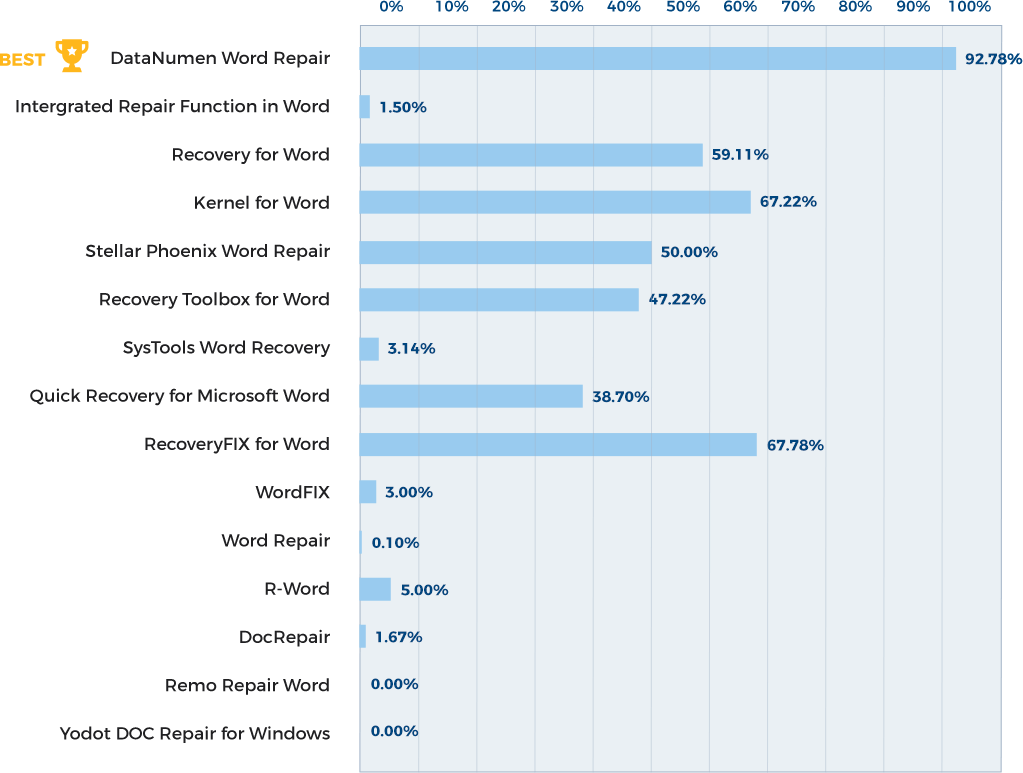
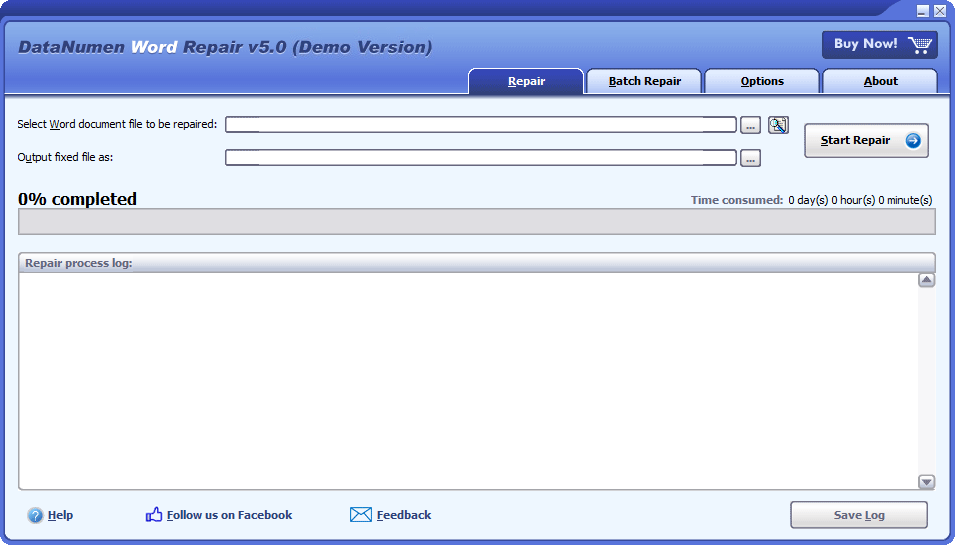
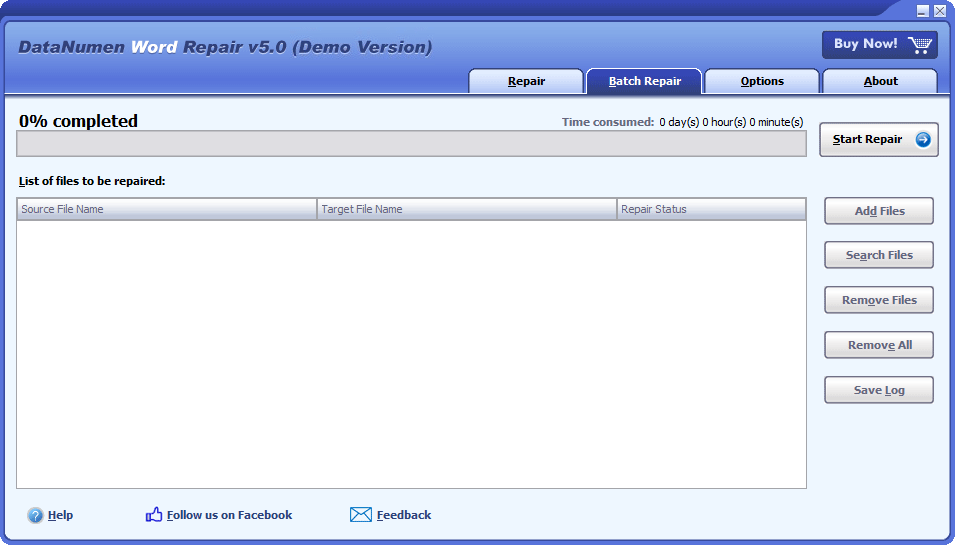
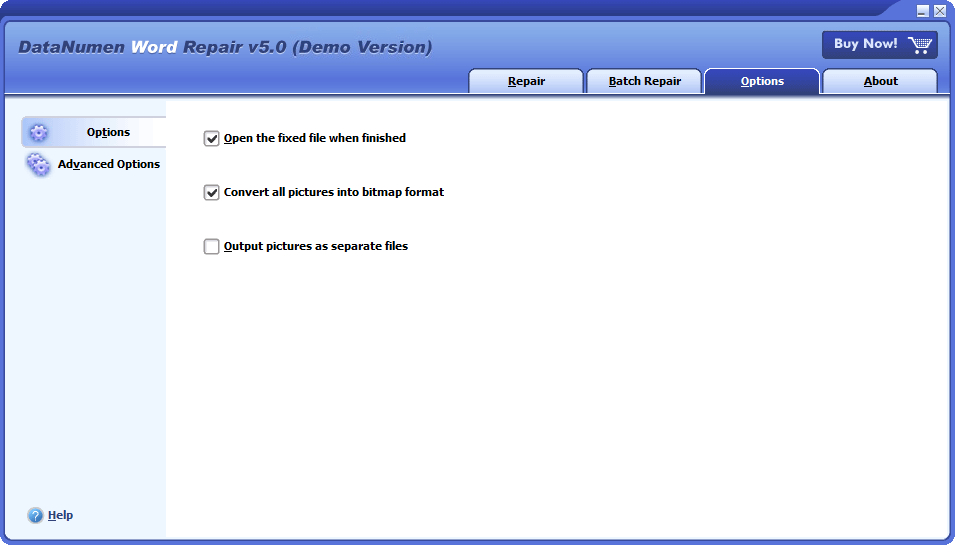
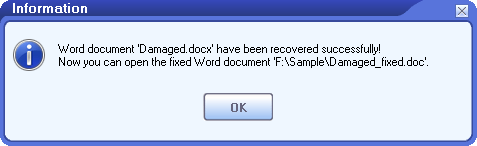




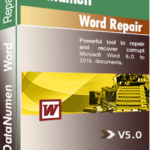 DataNumen Word Repair
DataNumen Word Repair